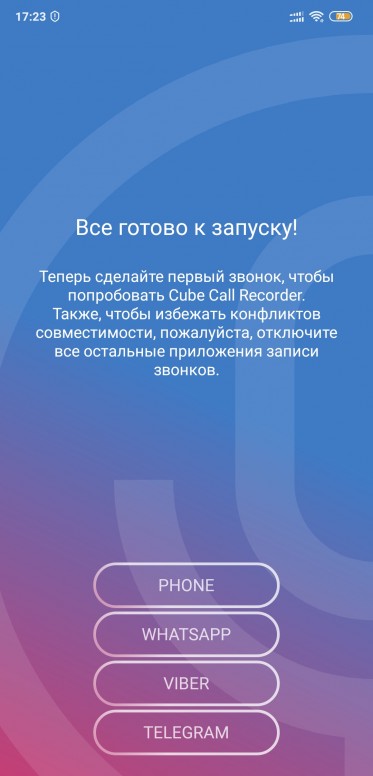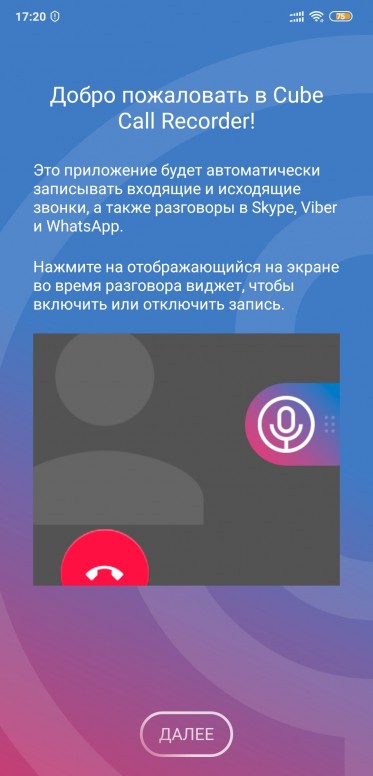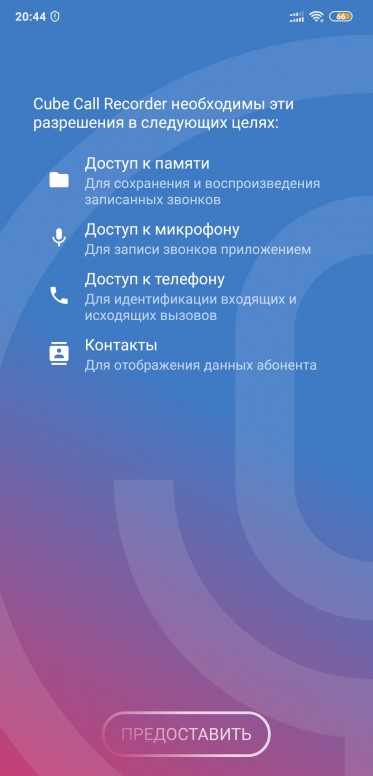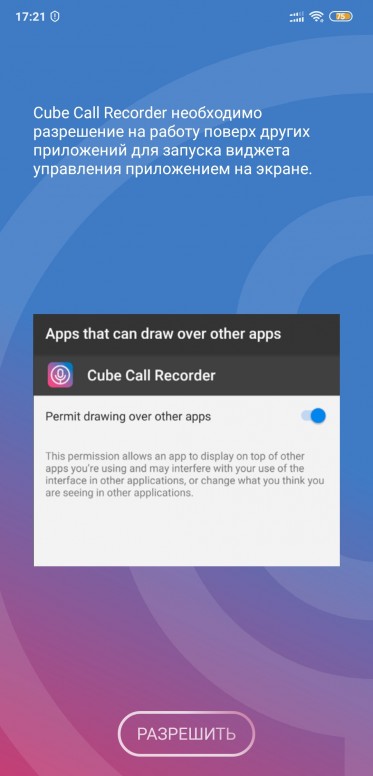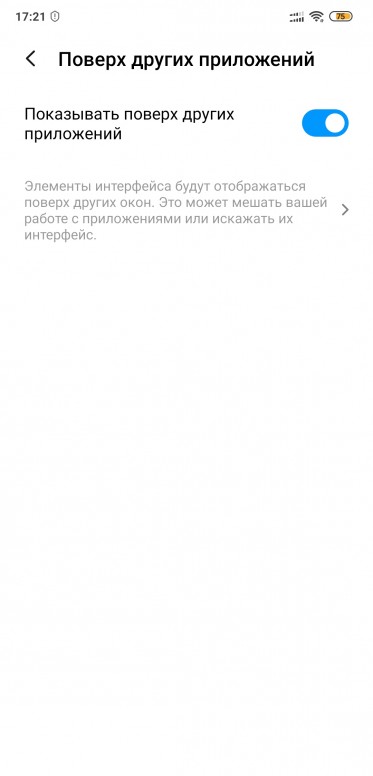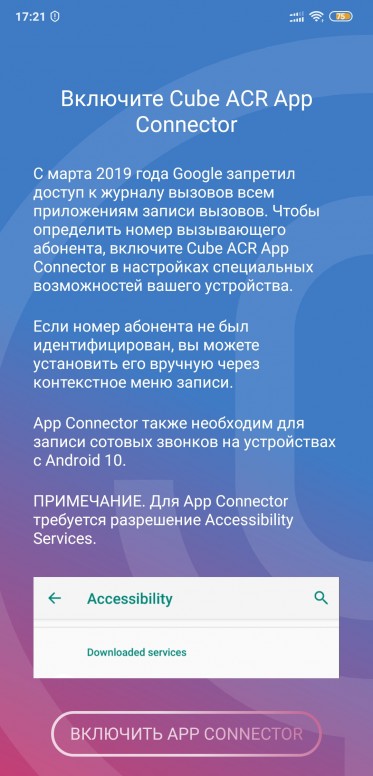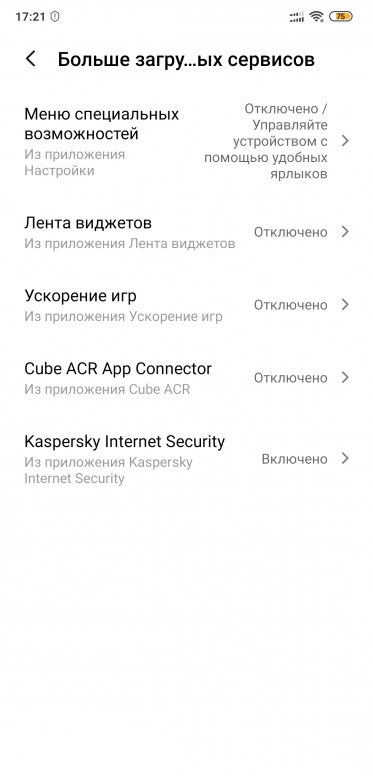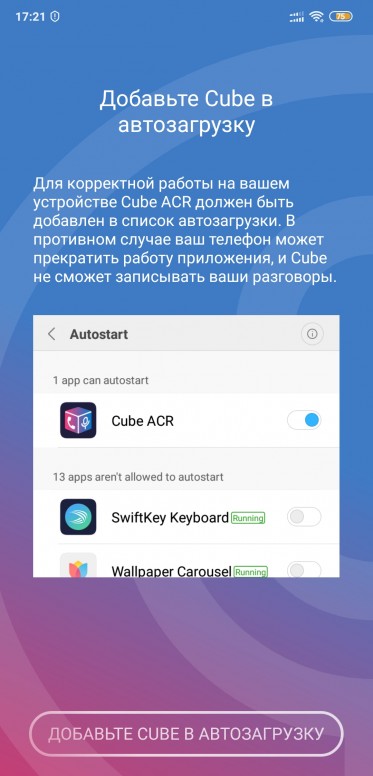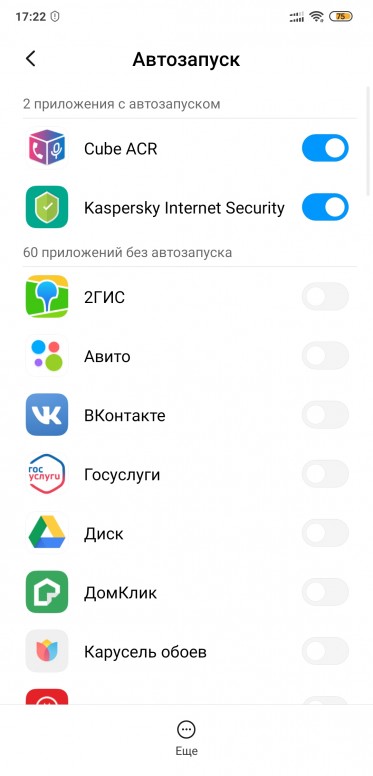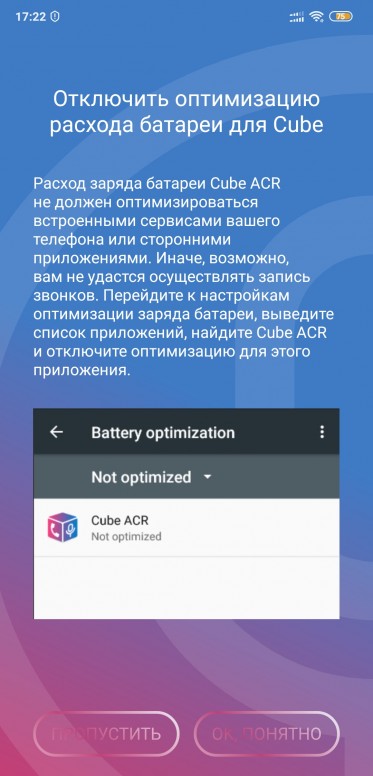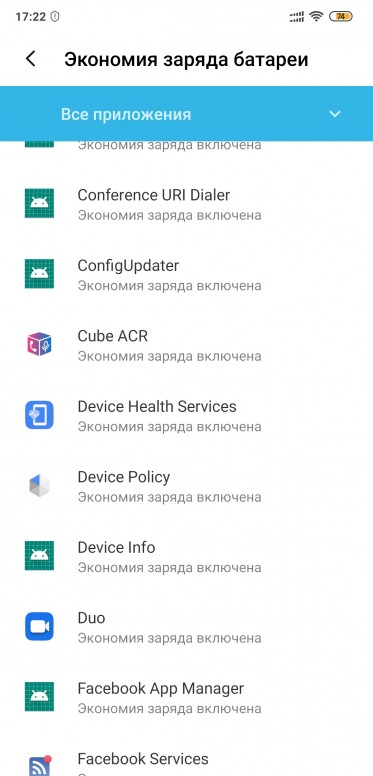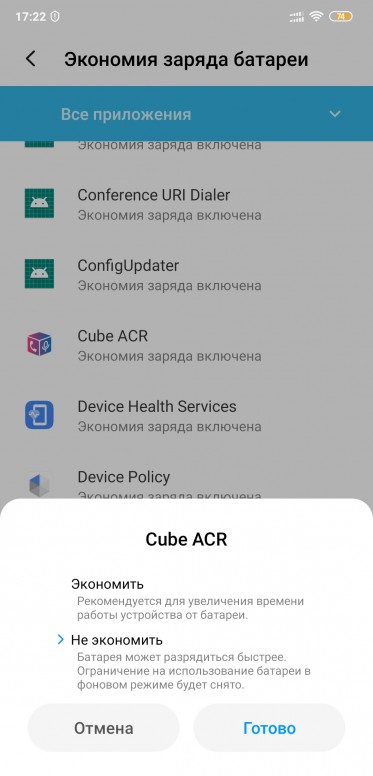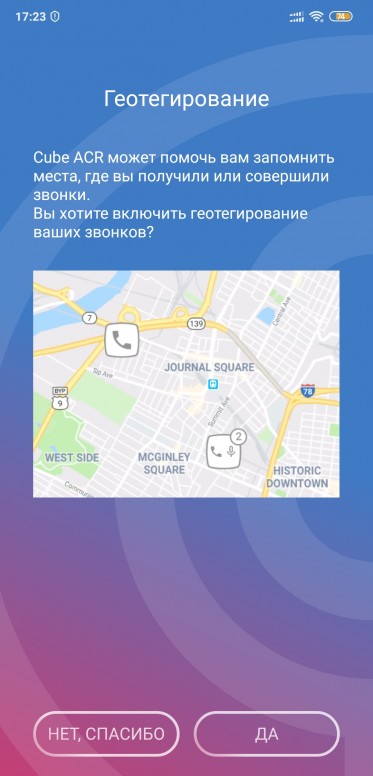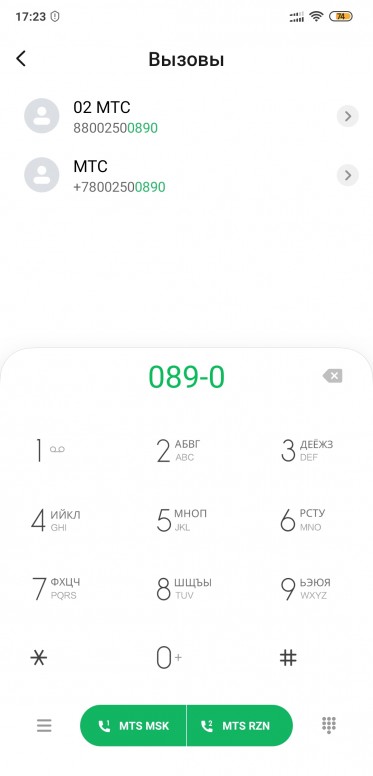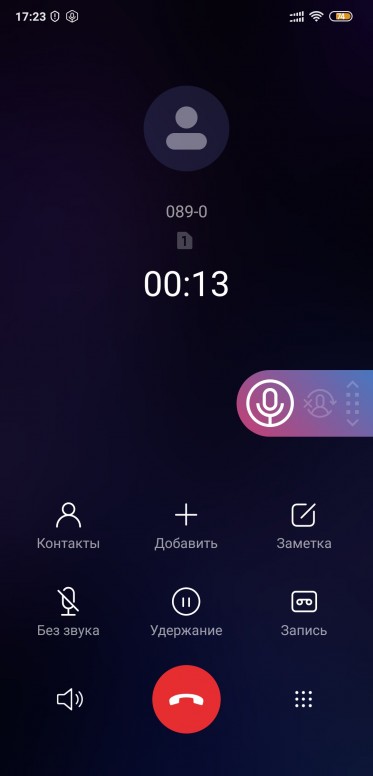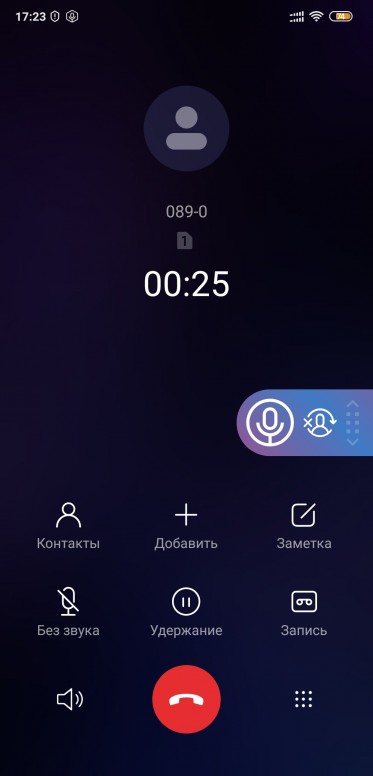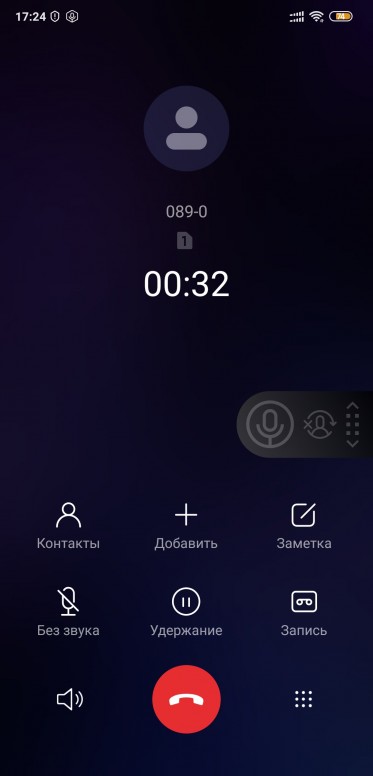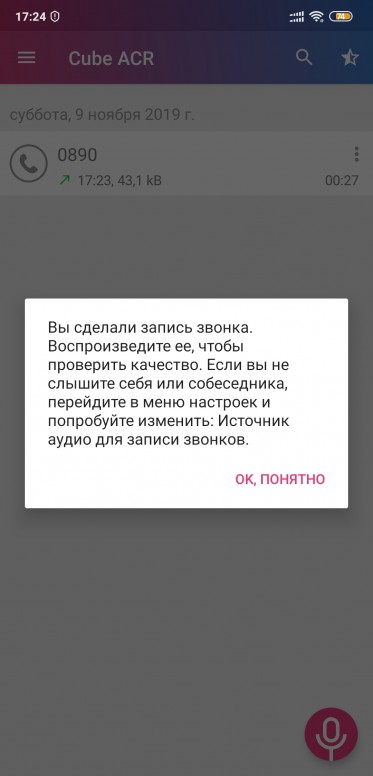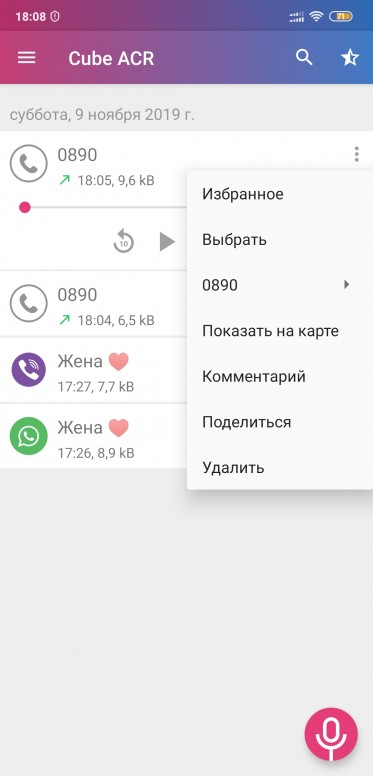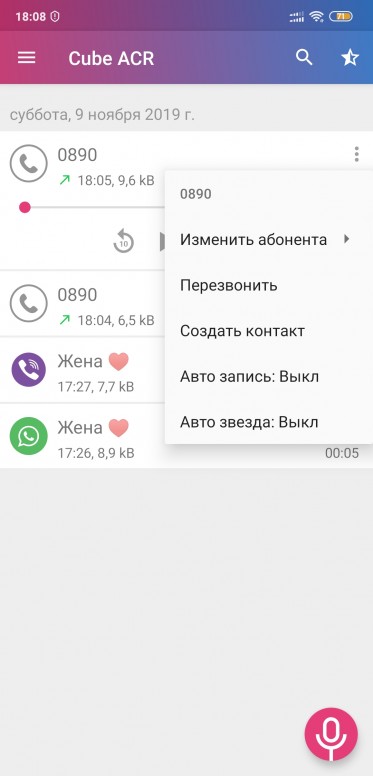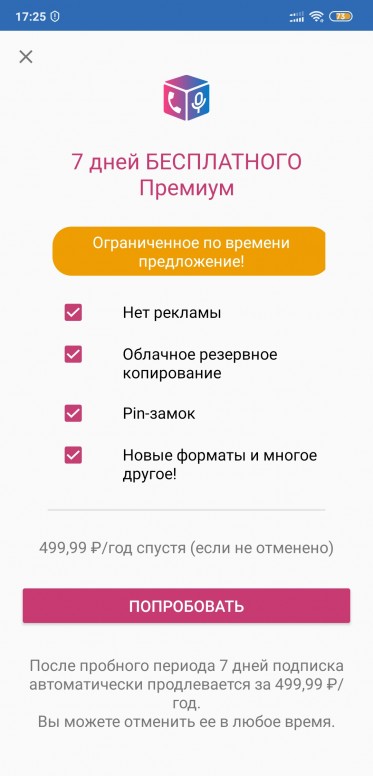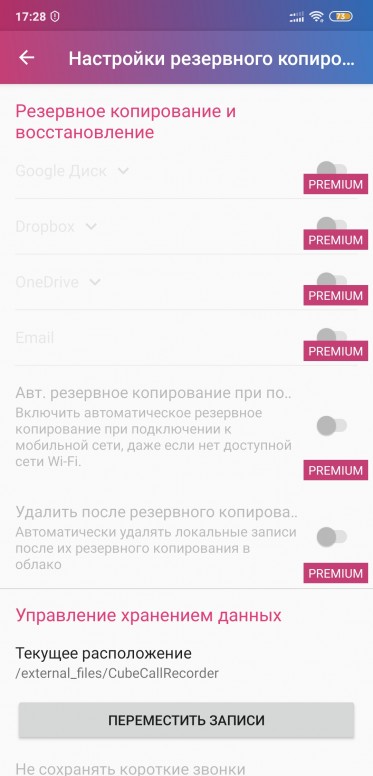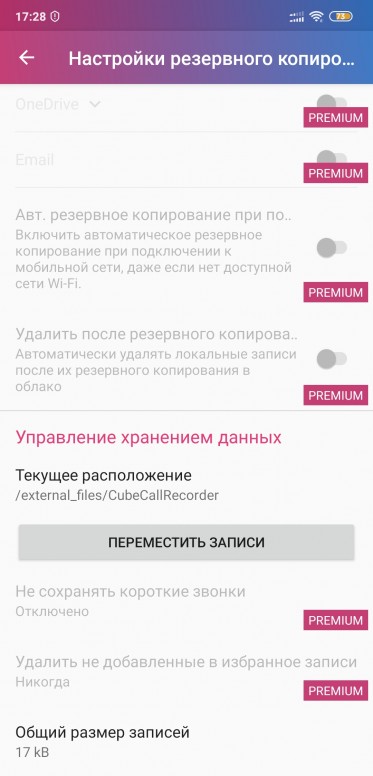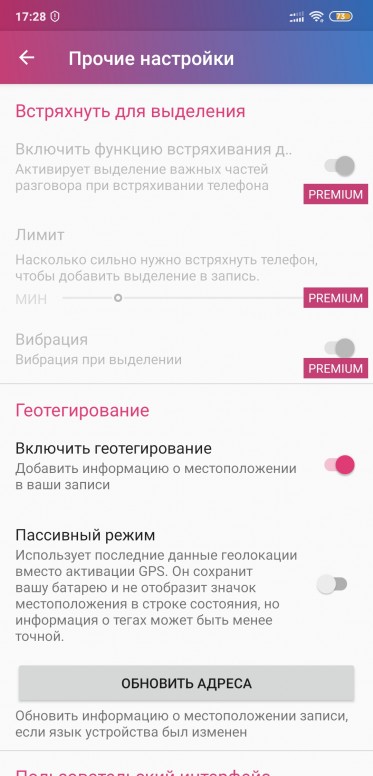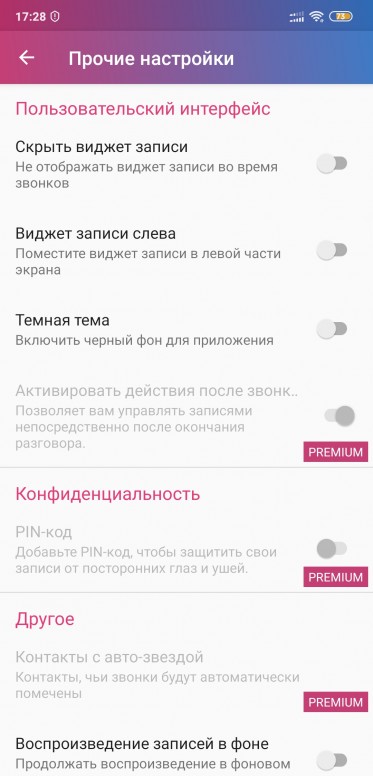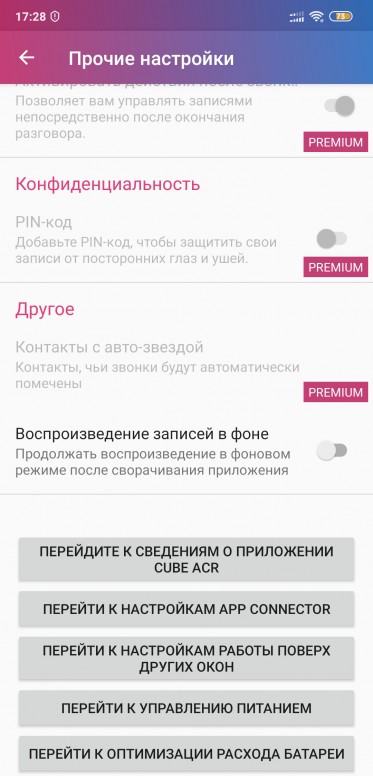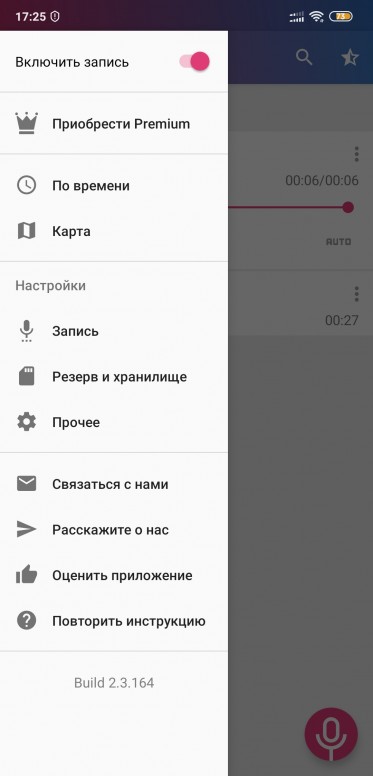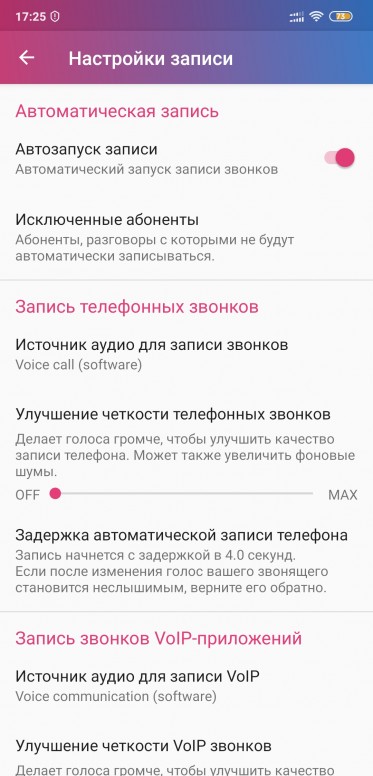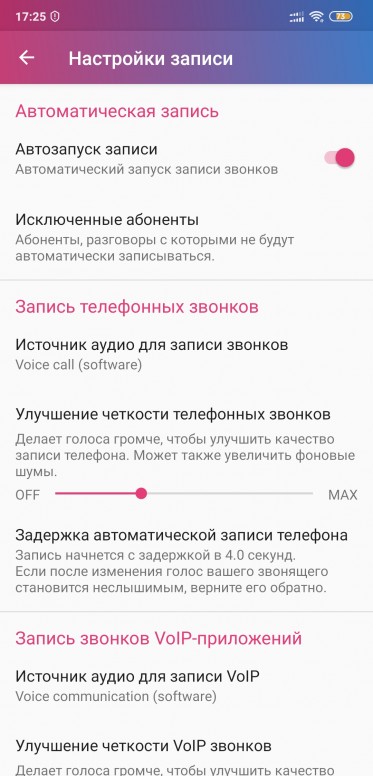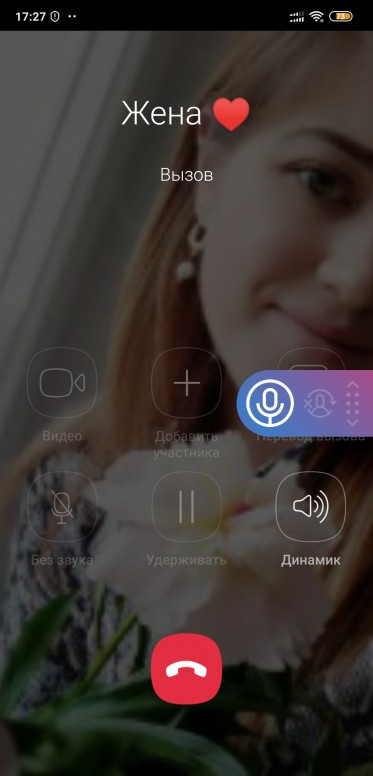Расскажем почему в Cube ACR не слышно собеседника и как это исправить…
Одним из самых мощных приложений для записи телефонных разговоров является Cube ACR — оно позволяет записывать не только стандартные разговоры, но и звонки через популярные мессенджеры — Skype, Viber, WhatsApp, Telegram.
[adace-ad id=»5173″]
Если в приложении не слышно собеседника необходимо изменить источник звука в настройках Cube ACR. Если не помогло включаем режим громкой связи — скорее всего проблема будет решена.
Для корректной работы Cube ACR при первом запуске необходимо выдать приложению следующие разрешения:
- Доступ к микрофону, хранилищу, телефону, контактам;
- Разрешение выводить окна поверх других приложений;
- Разрешения в пункте Специальные возможности. Если Cube ACR не слышно собеседника именно данный шаг, скорее всего, исправит глюк.
Осталось выполнить следующие действия:
- Добавляем приложение в автозагрузку.
- Выключаем экономный режим.
- Разрешаем гелокацию.
Выполнив вышеуказанные действия приложение готово к работе. Открываем Cube ACR и набираем любой номер:
В правом углу дисплея расположен виджет приложения с тремя иконками. Первая — запись разговора*. Второй — автоматическая запись разговора. Третий — позволяет перемещать виджет
*Иконка чёрно-белого цвета — это отключение записи разговора.
Для прослушивания записи разговора необходимо открыть список вызовов и выбрать необходимый. В свойствах каждого контакта можно активировать автоматическую запись или отключить ее. Так мы нашли ответ почему Cube ACR не слышно собеседника.
Что-то сломалось или не работает? Расскажите нам о своей проблеме с ТВ, смартфоном, приложением или другим устройством и мы решим её — пишите свой вопрос в комментариях к этой статье, либо — на электронную почту capatob.homep@gmail.com — мы обязательно ответим на Ваш вопрос и решим его в течении одной недели. Для наших постоянных читателей скоро будем проводить блиц с необычными призами — следите за сайтом каждый день.
Понравилась статья? Поддержите наш IT-журнал любым удобным способом! Пока что мы держимся на чистом энтузиазме, но зато не делаем заказных обзоров 🙂
Содержание
- Call Recorder не записывает разговоры: что делать
- Расскажем почему не работает запись звонков на android-совместимом смартфоне…
- Huawei
- Xiaomi
- Cube ACR не слышно собеседника: что делать
- Расскажем почему в Cube ACR не слышно собеседника и как это исправить…
- 4 способа решить проблему с записью звонка на Андроид 9 и 10
- 4 способа решить проблему с записью звонка на Андроид 9 и 10
- Почему вообще не работает запись разговоров?
- Простое решение – сложной проблемы
- Какое приложение на сегодняшний день работает?
- Почему не записывается голос собеседника андроид
- Важные замечания по функции аудиозаписи разговоров для смартфонов с системой Android 9 и выше (10, 11, 12 и т.д.)
- В чем состоит проблема
- На каких телефонах с Android 9 и выше аудиозапись звонков будет работать полноценно
- Как настроить полноценную запись на телефонах с Android 9 и выше
- Смартфоны Samsung
- Смартфоны Huawei, Honor
- Смартфоны Oneplus
- Смартфоны Nokia
- Смартфоны Xioami
- На каких телефонах можно настроить запись
- Настраиваем запись
- Если в телефоне не обнаружилось функции встроенной записи
- Смартфоны Vivo и Oppo
- Остальные производители (Meizu, Asus, Lenovo, LG, Realme, Oppo и д.р.)
Call Recorder не записывает разговоры: что делать
Расскажем почему не работает запись звонков на android-совместимом смартфоне…
Любимые читатели Мир Доступа! Мы благодарны Вам за каждый рубль, который Вы отправляете на развитие нашего стартапа! Все деньги идут на вознаграждения авторам, оплату услуг корректора и оплату хостинга. Мы хотим радовать Вас и дальше! Благодаря Вам наш проект продолжает оставаться независимым и полезным. Без Ваших пожертвований мы бы никогда не справились. Спасибо Вам и низкий поклон!
С Уважением, главный редактор Мир Доступа
Если Call Recorder не записывает разговоры нужно иметь в виду, что все мобильные устройства выше Android 9 утратили возможность записывать телефонные разговор. Исправить этот недостаток можно исключительно предоставлением root-прав.
[adace-ad >Предоставление root-прав может представлять опасность для безопасности и конфиденциальности личных данных пользователя смартфона.
Решить проблему Call Recorder не записывает разговоры в некоторых случаях можно при помощи активирования функции громкой связи для записываемого разговора, но данная мера может работать только временно.
Если не слышен голос собеседника или появляется ошибка записи, то возможной причиной этого могут быть некорректные настройки смартфона. Кроме этого Call Recorder часто не записывает разговоры когда на смартфоне установлены другие записывающие программы. Для исправления этой ситуации следует выполнить следующие действия:
- Удалить/отключить сторонние записывающие программы на устройстве.
- Изменить в настройках качество записи, выбрав Автоподбор комбинации, если это не помогло, менять настройки этого параметра поочередно.
- В настройках качества записи выбрать пункт Пауза перед записью и выбрать её длительность больше от установленной.
- Отключить Ok, Google.
Также помочь может переустановка приложения/службы Call Recorder.
[adace-ad >Когда Call recorder не записывает разговоры помочь могут следующие действия:
- Активировать уведомления Call Recorder в настройках — операционная система Android рассматривает приложения без уведомлений как не важные и останавливает их.
- Проверить ведутся ли записи разговоров другими приложениями, такими как голосовые помощники, записывающие голос приложения, приложения навигационного типа.
- В настройках системы полностью отключить оптимизацию батареи для приложения и разрешить автоматический запуск Call recorder.
Samsung
Также необходимо пройти по пути Настройки Системы > Батарея > Детали > Call Recorder и отключить оптимизацию.
Huawei
В запущенных приложениях установить замок на Call recorder, затем добавить это приложение в список защиты, дать данному приложению все разрешения.
Xiaomi
Необходимо активировать замки для Call Recorder в запущенных приложениях. В программе экономии батареи необходимо отметить чекбокс Без ограничений, допустить автоматический запуск, выдать все разрешения. Скорее всего вопрос почему Call Recorder не записывает разговоры можно будет считать закрытым.
Что-то сломалось или не работает? Расскажите нам о своей проблеме с ТВ, смартфоном, приложением или другим устройством и мы решим её — пишите свой вопрос в комментариях к этой статье, либо — на электронную почту capatob.homep@gmail.com — мы обязательно ответим на Ваш вопрос и решим его в течении одной недели. Для наших постоянных читателей скоро будем проводить блиц с необычными призами — следите за сайтом каждый день.
Понравилась статья? Поддержите наш IT-журнал любым удобным способом! Пока что мы держимся на чистом энтузиазме, но зато не делаем заказных обзоров 🙂
Источник
Cube ACR не слышно собеседника: что делать
Расскажем почему в Cube ACR не слышно собеседника и как это исправить…
Для корректной работы Cube ACR при первом запуске необходимо выдать приложению следующие разрешения:
- Доступ к микрофону, хранилищу, телефону, контактам;
- Разрешение выводить окна поверх других приложений;
- Разрешения в пункте Специальные возможности. Если Cube ACR не слышно собеседника именно данный шаг, скорее всего, исправит глюк.
Осталось выполнить следующие действия:
- Добавляем приложение в автозагрузку.
- Выключаем экономный режим.
- Разрешаем гелокацию.
Выполнив вышеуказанные действия приложение готово к работе. Открываем Cube ACR и набираем любой номер:
В правом углу дисплея расположен виджет приложения с тремя иконками. Первая — запись разговора*. Второй — автоматическая запись разговора. Третий — позволяет перемещать виджет
*Иконка чёрно-белого цвета — это отключение записи разговора.
Для прослушивания записи разговора необходимо открыть список вызовов и выбрать необходимый. В свойствах каждого контакта можно активировать автоматическую запись или отключить ее. Так мы нашли ответ почему Cube ACR не слышно собеседника.
Что-то сломалось или не работает? Расскажите нам о своей проблеме с ТВ, смартфоном, приложением или другим устройством и мы решим её — пишите свой вопрос в комментариях к этой статье, либо — на электронную почту capatob.homep@gmail.com — мы обязательно ответим на Ваш вопрос и решим его в течении одной недели. Для наших постоянных читателей скоро будем проводить блиц с необычными призами — следите за сайтом каждый день.
Понравилась статья? Поддержите наш IT-журнал любым удобным способом! Пока что мы держимся на чистом энтузиазме, но зато не делаем заказных обзоров 🙂
Источник
4 способа решить проблему с записью звонка на Андроид 9 и 10
4 способа решить проблему с записью звонка на Андроид 9 и 10

В этой статье упор будет сделан именно на проблемы с записью разговоров на последних версиях Андроида 2020 года. Но… у некоторых пользователей перестала работать или некорректно работает запись звонков и на Андроидах 8 и ниже версии.
Если у Вас возникли следующие проблемы:
- Вообще не работает;
- Факт звонка есть (дата, номер, продолжительность), а самой записи нет;
- Не слышно собеседника;
- Раньше работала, а сейчас нет;
- Запись звонков работает хаотично (то есть, то нет);
- Приложение на одном телефоне работает, на другом — нет.
Итак, приступаем к решению проблем с записью звонков именно на Андроид 9 и 10 версии.
Почему вообще не работает запись разговоров?
В прошлом 2019 году запись телефонных звонков на Андроид 9 и 10 стала нестабильной. Особенно это коснулось телефонов марки Samsung. Приложения, которые прекрасно вели запись разговоров на Самсунге, перестали работать.
Все это происходило из-за того, что телефон обновлялся до 9 версии Андроида. Если Вы покупали новый Самсунг с 9 или 10 Андроидом, то в таком случае, запись звука изначально функционировала только на избранных моделях.
Очень многие заметили, что на одном и том же, на первый взгляд аппарате, запись разговоров ведется по-разному, хотя используется одна и та же программа для прослушки разговоров на Андроид 9 и 10. В чем же дело? Неужели одна и та же программа ведет себя по-разному на одинаковых аппаратах.
Возникает резонный вопрос: «Почему на одних Самсунгах запись разговоров работает прекрасно, на других не слышно собеседника, а на третьих и вовсе ничего нет?».
Простое решение – сложной проблемы
Дело совсем не в программе, дело в регионе телефона и в его прошивке. Да, да! За запись звонков на Андроид 9 Samsung (A8, А30, А40, S 8 и т.д.) отвечает регион конкретного аппарата.
Если прошивка позволяет записывать звук – то запись будет, если нет – то не будет.
Внимание! Все ниже представленные способы настроек, делаются Вами на свой страх и риск! Если Вы не уверены в своих силах, то лучше обратитесь к специалистам.
На форуме 4pda подробно написано, что нужно сделать, чтобы активировалась штатная автоматическая запись на Андроид 9 Самсунг – 4 способа решить проблему с записью звонка на Андроид 9 и 10.
Решение этой довольно сложной проблемы, на самом деле предельно простое – чтобы прослушка работала, нужно сменить регион на тот – где запись звонков разрешена.
Какое приложение на сегодняшний день работает?
Если Вы хотите, чтобы записи телефонных звонков с Андроида 9 и 10 можно было архивировать на сервисе или на почту е-майл, тогда измените регион, по вышеуказанным способам и установите наше приложение для записи звонков на Андроид 9 – приложение VkurSe.
Действительно работающее приложение для записи звонков – VkurSe – поможет быть в курсе всех действий на телефоне (см. Возможности программы).
Возникли вопросы? Пишите нашим онлайн-консультантам!
Источник
Почему не записывается голос собеседника андроид

Если не записывает или записывает абонента очень тихо:
1. Попробуйте разные комбинации настроек записи. Для разных телефонов они работают по разному.
2. Не записывает через блютуз и хендсфри. Поэтому попробуйте отключить их.
3. Приложение не работает для некоторых телофонов. Это ограничение связано с законами некоторых стран где записывать запрещено без согласия абонента. Поэтому изготовители телефонов урезают функцию записи с линий.
Пожалуйста, не ставьте плохие оценки за это, а пишите на [email protected] По ходу обнаружения таких телефонов — они будут добавляться в список не поддерживамых устройств. Список будет обновляться на http://clevermobile.net/products/call-reco. ported-devices/
Функции:
— запись всех телефонных разговоров;
— проигрывать аудио записанных разговоров;
— Удаление записанных разговоров;
— Блокировка записанных разговоров от автоматического удаления;
— Отправка записанных звонков на email(только в полной версии).
Настройки:
— вкл./выкл. запись разговоров;
— вкл./выкл. всплывающие сообщения;
— Автоматическая очистка записей;
— Выбор источника записи (микрофон или линия);
— Выбор режима канала(моно или стерео).Возможно поможет некоторым моделям для которых с записью в стерео проблемы;
— Выбор качества записи (работает не для всех телефонов). Чем больше качество там больше и файл записи соответственно.
— Выбор формата файла 3GP или MP4
У кого запись или проигрывание не работает — пробуйте разные комбинации этих настроек. Удачи!
Записи находятся в папке CallRecorder на SD карточке вашего телефона.
Теперь на маркете доступна также полная версия без рекламы.
Русский интерфейс: Да
ТРЕБУЕТСЯ ANDROID ВЕРСИИ 2.1 и выше
Разработчик: Clever Mobile
Google Play: https://play.google.co…polis.app.callrecorder
Сообщение отредактировал iMiKED — 05.09.19, 05:19
Источник
Важные замечания по функции аудиозаписи разговоров для смартфонов с системой Android 9 и выше (10, 11, 12 и т.д.)
В чем состоит проблема
Начиная с Android версии 9 в телефонах появились ограничения функции аудиозаписи звонков для приложений.
Отныне приложениям разрешено вести запись только с микрофона телефона, в результате чего при прослушивании записи будет или тихо слышно голос собеседника (при записи его голос из динамика может частично попадать в микрофон и записываться), или совсем не слышно (зависит от чувствительности микрофона и громкости динамика).
Так же встречаются отдельные модели, где запись больше не работает полностью, даже своего голоса.
Средствами самой программы записи (в частности нашей), это не решается, никакие другие программы записи не будут записывать лучше.
Но, полноценная запись будет доступна в телефонах, где производитель дополнительно предоставил возможность записи со своей стороны.
На каких телефонах с Android 9 и выше аудиозапись звонков будет работать полноценно
Полноценная запись (с голосом собеседника) будет доступна в следующих случаях:
В телефонах, где есть функция автоматической встроенной записи звонков от производителя. Это легко проверить следующим образом: откройте в телефоне номеронабиратель (значок телефона/звонка), далее зайти в меню в Настройки, далее проверить, есть ли там пункт Запись звонков/вызовов (или подобное)? Если такой есть и зайти туда — можно ли ее включить Автоматически? Если такая возможность есть, то в этом телефоне можно будет записывать звонки в отличном качестве. Очень важно проверить именно возможность включить запись Автоматически — если в меню есть раздел Записи звонков, но в нем нет опции включения записи, то гарантии хорошей записи в этой модели уже не будет.
Обратите внимание, что в ряде моделей/производителей, где встроенной записи в настройках по умолчанию нет, ее можно активировать некоторым манипуляциями, описаными далее в этой статье.
Так же встречаются отдельные модели телефонов, где запись сразу работает хорошо без функции встроенной записи (т.к. производитель внес изменения в базовый код Android сняв данные ограничения), при этом нет гарантий, что при следующем обновлении таких телефонов запись не пропадет.
Как настроить полноценную запись на телефонах с Android 9 и выше
Не все модели телефонов на Android 9 и выше поддерживают запись голоса собеседника!
Нажмите на название производителя телефона в списке ниже для показа инструкции по настройке записи в Android 9 и выше.
Смартфоны Samsung
В телефонах Samsung есть функция встроенной записи звонков, но она деактивирована для телефонов продаваемых в большинстве стран (в том числе РФ и СНГ). Запись звонков доступна, например, в Индии, Тайланде и Въетнаме (есть и другие регионы с рабочей записью, но эти лучше всего подходят).
Решение заключается в том, чтобы сменить регион продажи телефона, тогда появляется возможность записи. Данная процедура доступна не для всех моделей Samsung, попадаются модели без возможности смены региона.
Есть следующие варианты смены региона:
- Самый простой способ это самостоятельно прошить в телефон нужный регион (Индия/Индонезия или Тайланд) напрямую — видео инструкция (Наша компания не является автором данного видео).
Язык, клавиатура и т.п. остается на родном языке (вашем). Данный способ подходит для большинства моделей Samsung, но есть исключения.
Или вы можете воспользоваться платной услугой смены региона удаленно — перейти на сайт по услуге
Прошивка с помощью сервисной прошивки (наша компания не является автором данных инструкций) — инструкция в тексте или видео инструкция
После успешной смены региона нужно открыть в телефоне номеронабиратель (значок телефона/звонка), далее в меню Настройки, там включить запись звонков автоматически.
Далее откройте приложение Мои Звонки, в меню Настройки, там поставьте галочку Использовать встроенную запись.
Смартфоны Huawei, Honor
На телефонах Huawei/Honor с Android 9/10/11/12 функция записи по умолчанию деактивирована, но ее можно включить.
Для ее активации нужно скачать в телефон соответствующий модуль записи от Huawei/Honor (установочный apk файл по ссылке ниже), далее открыть его, начнется установка.
Версию Android и EMUI/Magic UI (в телефонах Huawei оболочка называется EMUI, а в телефонах Honor — Magic UI) можно посмотреть в настройках телефона->О телефоне (поля Версия Android, версия EMUI/версия Magic UI).
- Установочный файл для телефонов с Android 9 (версия EMUI/Magic UI любая) — Скачать
- Установочный файл для телефонов с Android 10 и EMUI 10.0 (для Huawei)/Magic UI 3.0 (для Honor) — Скачать
- Установочный файл для телефонов с Android 10 и EMUI 10.1 (для Huawei)/Magic UI 3.1 (для Honor) — Скачать
- Установочный файл для телефонов с Android 10/11 и EMUI 11 (для Huawei)/Magic UI 4.0 (для Honor) — Скачать
- Установочный файл для телефонов с Android 10 и EMUI 12 (для Huawei)/Magic UI 5.2 (для Honor) — Скачать
- Установочный файл для телефонов с Android 11 и Magic UI 4.2 (для Honor) — для такой комбинации модуля записи не существует, он доступен при обновлении телефона до Android 12
- Установочный файл для телефонов с Android 12 (Huawei/Honor) — Скачать
Внимание: Устанавливайте только подходящий под вашу версию Android и EMUI(Magic UI) модуль. Установка не подходящего модуля или не пройдет или пройдет, но телефон может начать работать некорректно!
Если ошибочно был установлен не подходящий модуль, то его нужно будет сначала удалить в диспетчере приложений телефона, далее скачать правильную версию и установить.
После успешной установки этого модуля записи:
- Откройте в телефоне номеронабиратель, нажмите в меню Настройки, далее включите там пункт Запись звонков (вызовов) — автоматически.
- Далее откройте приложение Мои Звонки, откройте в меню Настройки, там поставьте галочку Использовать встроенную запись.
Смартфоны Oneplus
На телефонах Oneplus запись звонков по умолчанию деактивирована, ее нужно включить по следующей инструкции — Видео на youtube
Внимание в данной видео инструкции не показан один шаг — после активации записи в приложении jOnePlus tools нужно там же включить переключатель Call recorder service, чтобы запись не выключилась после перезагрузки телефона.
Далее открываете в телефоне номеронабиратель, в меню Настройки. Там нажмите Call record (или Запись вызовов), далее включите автоматическую запись.
Далее откройте в телефоне приложение Мои Звонки, откройте в меню Настройки, там поставьте галочку Использовать встроенную запись.
Смартфоны Nokia
На ряде моделей Nokia с Android 9 запись работает сразу без дополнительных настроек (не меняйте в нашем приложение никакие настройки записи!).
Если в записи не слышно голос, значит эта модель Nokia запись не поддерживает, решений в этом случае нет.
Так же в ряде моделей Nokia с Android 10 и выше запись не работает совсем.
Смартфоны Xioami
На каких телефонах можно настроить запись
Внимание: встроенная качественная запись звонков доступна не во всех моделях Xiaomi! Если в вашем телефоне ее нет, то запись будет вестить или только с микрофона или совсем не будет работать.
Ее нет во всех моделях на «чистом» Android (например, Mi A1, Mi A2, Mi A3, Go). Так же ее нет во всех моделях, выпущенных со второй половины 2019 года (эта примерная дата и есть переходные модели, поэтому наличие функции записи нужно проверять фактически или уточнять у нас), в европейской (глобальной) версии телефона. Но, ее можно активировать прошивкой телефона на регион с доступной записью (способы прошивки указаны ниже).
Если телефон на руках, то можно проверить наличие функции записи способом, описанным далее.
Настраиваем запись
Для настройки открываете в телефоне номеронабиратель (значок телефона/звонка), нажимаете кнопку меню, если там будет пункт Запись вызовов — включите записывать автоматически. Если такого пункта нет, значит данный телефон не поддерживает полноценную запись, запись будет вестить с микрофона или может совсем не работать.
Далее, если удалось включить запись в номеронабирателе, откройте в телефоне приложение Мои Звонки, в меню Настройки, там поставьте галочку Использовать встроенную запись — после этих двух действий наше приложение будет вести полноценную запись разговора.
Если в телефоне не обнаружилось функции встроенной записи
Если в телефоне не обнаружилась настройка включения автоматической записи звонков в номеронабирателе, то можно сменить регион телефона на регион с наличием этой функции.
Прошивка доступна только для моделей с оболчкой MIUI (т.е. кроме моделей на «чистом» Android), так же встречаются отдельные модели, для которых нет такой прошивки.
1) Первый способ (самый простой) — ссылка на видео инструкцию — устанавливать нужно Индонезийскую прошивку
2) Если первый способ не подошел для вашей модели телефона, то попробовать так — ссылка на видео инструкцию
3) Если и первый и второй способы не сработали (не на всех моделях они поддерживается), то попробовать так — ссылка на видео инструкцию
Смартфоны Vivo и Oppo
Внимание: встроенная качественная запись звонков доступна в большинстве телефонов Vivo и Oppo в зависимости от страны поставки телефона, например эта функция доступна в телефонах для РФ, но не доступна в телефонах для Украины, Казахстана, Европы!
1. Для настройки откройте в телефоне номеронабиратель (значок телефона/звонка), далее в меню Настройки, там поискать пункт Запись вызовов (звонков), если такой есть, зайти туда и включить запись Автоматически. Если в этом месте настройки нет, то зайдите в Настройки телефона => Настройки системных приложений => Телефон => Запись вызова => Включить автоматическую запись. Если и такого пункта нет, значит в этом телефоне производителем ограничена функция записи, есть возможность попробовать активировать запись путем смены региона телефона.
2. Далее, если удалось включить запись, откройте в телефоне приложение Мои Звонки, в меню Настройки, там поставьте галочку Использовать встроенную запись.
Остальные производители (Meizu, Asus, Lenovo, LG, Realme, Oppo и д.р.)
Внимание: встроенная качественная запись звонков может быть доступна для моделей Meizu с их оболочкой Flyme, Asus с их оболочкой ZeuUI, т.е. кроме моделей на «чистом» Android (у каждого производителя есть линейка таких моделей). У других производителей (Lenovo, Realme, LG и д.р.) тоже попадаются модели, где есть запись и модели — где ее нет в принципе. Так же попадаются модели, где запись хорошо работает сразу, без дополнительных настроек.
Проверить, поддерживает ли телефон такую запись можно открыв в нем номеронабиратель (значок телефона/звонка), там зайти в настройки в меню. Если там есть пункт, включающий автоматическую запись звонков, то наше приложение сможет полноценно записывать.
Для настройки открываете в телефоне номеронабиратель, нажимаете кнопку меню, далее Настройки (на некоторых моделях настройки сразу откроются по нажатию меню), Если там будет пункт Запись звонков, Запись вызовов и т.п. — включите запись.
На некоторых моделях настройка может располагаться в другом месте (но, обычно именно здесь)
Далее, если запись удалось включить, откройте в телефоне приложение Мои Звонки, в меню Настройки, там поставьте галочку Использовать встроенную запись.
Источник
Содержание
- Cube ACR не слышно собеседника: что делать
- Расскажем почему в Cube ACR не слышно собеседника и как это исправить…
- 4 способа решить проблему с записью звонка на Андроид 9 и 10
- 4 способа решить проблему с записью звонка на Андроид 9 и 10
- Почему вообще не работает запись разговоров?
- Простое решение – сложной проблемы
- Какое приложение на сегодняшний день работает?
- Возможные причины не работы записи звонков на Андроид – решение проблем
- Возможные причины не работы записи звонков на Андроид – решение проблем
- Проблема 1. Запись разговоров на Андроид полностью отсутствует
- Причина 1. Во время настройки программы Вы не установили модуль
- Причина 2. Вы не убрали галочку с «не записывать»
- Причина 3. Возможно, на смартфоне стоит прошивка региона, где запись звонков запрещена.
- Проблема 2. Запись на Андроид работала и вдруг перестала работать
- Причина 1. Установлен Антивирус
- Причина 2. Установлено приложение по очистке системы
- Причина 3. Операционная система Андроид обновилась до 9 версии
- Причина 4. Установили на телефон другое приложение для записи звонков
- Причина 5. Не отключено энергосбережение для программы записи звонков
- Как отключить экономию батареи (энергосбережение) на смартфоне
- Причина 6. На телефоне установлен Сбербанк Онлайн
- Здесь возможны два варианта развития ситуации:
- Проблема 4. Запись телефонных разговоров на Андроиде работает хаотично (то есть, то нет)
- Причина. На телефоне мало памяти
- Проблема 5. После обновления приложения запись перестала работать
- Причина. Возможно, сбились настройки записи или источник записи звонка
- Проблема 6. Приложение для записи звука на одном устройстве работает отлично, на другом – нет
- Рейтинг
- Mi Comm APP
- Рекомендации
Cube ACR не слышно собеседника: что делать
Расскажем почему в Cube ACR не слышно собеседника и как это исправить…
Если в приложении не слышно собеседника необходимо изменить источник звука в настройках Cube ACR. Если не помогло включаем режим громкой связи — скорее всего проблема будет решена.
Для корректной работы Cube ACR при первом запуске необходимо выдать приложению следующие разрешения:
Осталось выполнить следующие действия:
Выполнив вышеуказанные действия приложение готово к работе. Открываем Cube ACR и набираем любой номер:
В правом углу дисплея расположен виджет приложения с тремя иконками. Первая — запись разговора*. Второй — автоматическая запись разговора. Третий — позволяет перемещать виджет
*Иконка чёрно-белого цвета — это отключение записи разговора.
Для прослушивания записи разговора необходимо открыть список вызовов и выбрать необходимый. В свойствах каждого контакта можно активировать автоматическую запись или отключить ее. Так мы нашли ответ почему Cube ACR не слышно собеседника.
Что-то сломалось или не работает? Расскажите нам о своей проблеме с ТВ, смартфоном, приложением или другим устройством и мы решим её — пишите свой вопрос в комментариях к этой статье, либо — на электронную почту capatob.homep@gmail.com — мы обязательно ответим на Ваш вопрос и решим его в течении одной недели. Для наших постоянных читателей скоро будем проводить блиц с необычными призами — следите за сайтом каждый день.
Понравилась статья? Поддержите наш IT-журнал любым удобным способом! Пока что мы держимся на чистом энтузиазме, но зато не делаем заказных обзоров 🙂
Источник
4 способа решить проблему с записью звонка на Андроид 9 и 10
4 способа решить проблему с записью звонка на Андроид 9 и 10

В этой статье упор будет сделан именно на проблемы с записью разговоров на последних версиях Андроида 2020 года. Но… у некоторых пользователей перестала работать или некорректно работает запись звонков и на Андроидах 8 и ниже версии.
Если у Вас возникли следующие проблемы:
Итак, приступаем к решению проблем с записью звонков именно на Андроид 9 и 10 версии.
Почему вообще не работает запись разговоров?
В прошлом 2019 году запись телефонных звонков на Андроид 9 и 10 стала нестабильной. Особенно это коснулось телефонов марки Samsung. Приложения, которые прекрасно вели запись разговоров на Самсунге, перестали работать.
Все это происходило из-за того, что телефон обновлялся до 9 версии Андроида. Если Вы покупали новый Самсунг с 9 или 10 Андроидом, то в таком случае, запись звука изначально функционировала только на избранных моделях.
Очень многие заметили, что на одном и том же, на первый взгляд аппарате, запись разговоров ведется по-разному, хотя используется одна и та же программа для прослушки разговоров на Андроид 9 и 10. В чем же дело? Неужели одна и та же программа ведет себя по-разному на одинаковых аппаратах.
Возникает резонный вопрос: «Почему на одних Самсунгах запись разговоров работает прекрасно, на других не слышно собеседника, а на третьих и вовсе ничего нет?».
Простое решение – сложной проблемы
Дело совсем не в программе, дело в регионе телефона и в его прошивке. Да, да! За запись звонков на Андроид 9 Samsung (A8, А30, А40, S 8 и т.д.) отвечает регион конкретного аппарата.
Если прошивка позволяет записывать звук – то запись будет, если нет – то не будет.
Внимание! Все ниже представленные способы настроек, делаются Вами на свой страх и риск! Если Вы не уверены в своих силах, то лучше обратитесь к специалистам.
На форуме 4pda подробно написано, что нужно сделать, чтобы активировалась штатная автоматическая запись на Андроид 9 Самсунг – 4 способа решить проблему с записью звонка на Андроид 9 и 10.
Решение этой довольно сложной проблемы, на самом деле предельно простое – чтобы прослушка работала, нужно сменить регион на тот – где запись звонков разрешена.
Какое приложение на сегодняшний день работает?
Если Вы хотите, чтобы записи телефонных звонков с Андроида 9 и 10 можно было архивировать на сервисе или на почту е-майл, тогда измените регион, по вышеуказанным способам и установите наше приложение для записи звонков на Андроид 9 – приложение VkurSe.
Действительно работающее приложение для записи звонков – VkurSe – поможет быть в курсе всех действий на телефоне (см. Возможности программы).
Возникли вопросы? Пишите нашим онлайн-консультантам!
Источник
Возможные причины не работы записи звонков на Андроид – решение проблем
Возможные причины не работы записи звонков на Андроид – решение проблем

Как уже известно (иначе Вас бы не заинтересовала данная статья) на 9 Андроиде не работает запись звонков. Но… запись телефонных разговоров может не работать и на других версиях Андроида. Давайте подробно остановимся на всех возможных причинах не работы записи звонков на устройствах с ОС Android.
Проблема 1. Запись разговоров на Андроид полностью отсутствует
Если нет записи изначально при первой установке программы VkurSe для записи звонков на Андроиде:
Причина 1. Во время настройки программы Вы не установили модуль
Решение – обязательно скачать его и установить. Без модуля записи разговоров по телефону на Андроид 9 и 10 не будет. Если же вы уверены, что модуль скачивали, то возможно, что он просто криво установился – удалить установленный и заново установить, скачав его с другого браузера. Например, Вы скачивали через Оперу, теперь попробуйте скачать через Хром. Ссылку на модуль записи разговоров можно взять у наших онлайн-консультантов.
Причина 2. Вы не убрали галочку с «не записывать»
Решение — зайти в настройки и установить галочку (либо через кабинет, либо в само приложение), например, на «записывать всех». По умолчанию галочка установлена на «не записывать». В настройках есть 4 варианта – выберите нужный.
Причина 3. Возможно, на смартфоне стоит прошивка региона, где запись звонков запрещена.
Решение – поменять регион на тот, где есть разрешение. Как это сделать, подробно описано в статье «4 способа решить проблему с записью звонка на Андроид 9 и 10», которую Вы можете прочитать здесь.
Это все что касалось изначальной не работы записи звонков на телефонах Андроид.
Проблема 2. Запись на Андроид работала и вдруг перестала работать
Например, вы установили приложение.. Все работало, и в записи было прекрасно слышно обоих собеседников. И вдруг, в один прекрасный момент, файлы стали либо недоступными, либо пустыми (нулевыми), либо их вовсе не стало. Возможные причины такого поведения программы:
 Причина 1. Установлен Антивирус
Причина 1. Установлен Антивирус
Решение – внести программу в «белый» список исключений. Внимание! Если у вас Honor и на нем стоит встроенный антивирус Avast, то придется его удалить, так как он не имеет списка исключений.
Причина 2. Установлено приложение по очистке системы
Решение – удалить «чистилку» с телефона или добавить нашу программу в список разрешенных. К числу таких софтов относятся Clean Master, LBE-Security и др.
Причина 3. Операционная система Андроид обновилась до 9 версии
Решение 1. Вам необходимо корректно удалить установленное приложение (с очищением кеша и перезагрузкой телефона). Потом скачать актуальную программы для записи телефонных разговоров на Андроид, находящуюся в данный момент на сайте. Строго по руководству установить и обязательно, во время настройки программы, скачать модуль для записи звонков.
Решение 2. Если переустановка приложения не помогла, и запись звонков на Андроид 9 и 10 версии так и не работает, тогда Вам нужно будет рутировать телефон и предоставить Root права нашему приложению. Возможно, именно на Вашем телефоне запись разговоров не работает без Root прав.
Причина 4. Установили на телефон другое приложение для записи звонков
Решение – удалить другую записывалку. Два идентичных софта работать не будут. Микрофон может поддерживаться только одной программой. Здесь работает правило: «Кто первый встал, того и тапки».
Причина 5. Не отключено энергосбережение для программы записи звонков
Решение – отключить экономию батареи. Опишем пути отключения энергосбережения на самых ходовых марках телефонов с операционной системой Android.
 Как отключить экономию батареи (энергосбережение) на смартфоне
Как отключить экономию батареи (энергосбережение) на смартфоне
Внимание, для разных версий Андроида возможны некоторые отклонения от указанных ниже путей:
Asus: «Настройки > Управление энергопотреблением > Интеллектуальное энергосбережение»
Honor: «Настройки > Батарея > Запуск > Отключить автоматическое управление» и выставить управление вручную с включением всех функций (автозапуск, косвенный запуск, работа в фоне).
В Honor имеется дополнительное энергосбережение. В списке последних открытых приложений нужно нажать на замочек над приложением, которое хотите добавить в энергосбережение.
«Настройки > Приложения и уведомления > Приложения > Настройки (значок внизу) > Специальный доступ > Игнорировать оптимизацию батареи > Все приложения > Изменить статус приложения в списке»
HTC: «Настройки» > Питание > Энергосбережение»
Huawei: «Настройки системы > Энергосбережение > Защищенные приложения» или «Настройки системы > Менеджер телефона > Защищенные приложения».
В Huawei имеется дополнительное энергосбережение. В списке последних открытых приложений нужно нажать на замочек над приложением, которое хотите добавить в энергосбережение.
Lenovo: «Настройки > Батарея > Нажимаем на левую многофункциональную сенсорную кнопку под основным дисплеем > Режим энергосбережения»
LG: «Настройки > Общие> Аккумулятор и энергосбережение > Энергосбережение»
Meizu: «Настройки» > Батарея > Режим энергосбережения»
OUKITEL: «Настройки > Батарея > Энергосбережение». Также необходимо отключить специальную предустановленную программу PowerSaver.
OnePlus: «Настройки > Батарея > Энергосбережение»
Philips: «Настройки > Батарея > Режим энергосбережения». В некоторых моделях предусмотрена специальная кнопка «Энергосберегающего режима». Передвиньте переключатель, расположенный с правой стороны телефона, вниз/вверх. Для выбора энергосберегающего профиля по умолчанию нажмите значок «Энергосбережения» в главном меню, вы окажитесь на Экране выбора энергосберегающих профилей. Выберите параметр «Мой режим» и перейдите на Экран настройки.
Samsung: Проблема случается из-за встроенной оптимизации батареи. Вам необходимо ее отключить для программы записи звонков в «Настройки системы > Батарея > Подробнее > VkurSe».
«Инструменты > Безопасность > потом сверху в правом углу нажимаем на шестеренку «Настройки» > Питание > Контроль активности» (это энергосбережение нужно отключить).
«Безопасность > Батарея > Экономия энергии > находим наше приложение – выбираем пункт «Нет ограничений» или «Без энергосбережения» «.
Sony: «Настройки системы > Режим STAMINA»
Xiaomi: «Настройки системы > Батарея и производительность > Активность приложений > Режим экономии энергии Оптимальный > Выбор приложений > VkurSe»
ZTE: «Настройки > Батарея > Энергосбережение»
MIUI: отключение оптимизации находится в «разработчиках». Сначала включаем пункт «для разработчиков» — Шестеренка – «мое устройство» или «об устройстве» — все параметры (у некоторых сразу будет написано версия прошивки или версия miui) – нажать на нее пальцем и держать, пока не покажет «вы стали разработчиком».
Потом опять нажимаем на шестеренку – «Дополнительно» — для разработчиков (появится пункт после тех нажатий) — и там нужно отключить эти пункты и перезагрузиться.
Телефоны с «умным режимом»: В «контроле активности» приложений, выставленное для данного приложения «Нет ограничений» регулярно (раз в 2-5 дней) скидывается на «умный режим», при этом часть функционала приложения перестает работать. Лечится повторным выставлением «Нет ограничений». И опять на несколько дней. До тех пор, пока «умный режим» не поймет, что данное приложение для записи звонков нужно.
Причина 6. На телефоне установлен Сбербанк Онлайн
Решение – отключить разрешение на чтение СМС, а при установки программы просто не скачивать модуль для перехвата СМС-сообщений. Так как Сбербанк блокирует работу приложений, которые имеют доступ к SMS и естественно, что и запись разговоров на Андроиде работать не будет.
Здесь возможны два варианта развития ситуации:

Вариант 2. На записи звонка изначально не слышно собеседника. С этой проблемой, к сожалению, пока ничего сделать невозможно. Либо будет слышно обоих, либо только хозяина телефона, на котором установлена программа. Это индивидуальность прошивки самого аппарата. На данный момент времени, если при записи телефонного звонка на Андроид не слышно собеседника, ни одна программа изменить что-либо не в силах.
Проблема 4. Запись телефонных разговоров на Андроиде работает хаотично (то есть, то нет)
Если у вас файлы с записью звонков то приходят, то не приходят, и Вы не можете уследить никакой закономерности (например, не записываются только входящие), то это однозначно заполненная память телефона.
Причина. На телефоне мало памяти
Решение – удалить ненужные файлы. Пока памяти хватает, наша программа записывает разговор и файл сохраняет для передачи… память кончается, естественно, что сохранять некуда… потом после передачи файлов память немного освобождается и снова есть место для некоторых записей… вот некоторые звонки и не сохраняются (в тот момент, когда память полная).
Проблема 5. После обновления приложения запись перестала работать
Причина. Возможно, сбились настройки записи или источник записи звонка
Решение – написать онлайн-консультантам марку и версию Андроида Вашего смартфона – они скинут подходящие настройки именно для этого устройства.

Проблема 6. Приложение для записи звука на одном устройстве работает отлично, на другом – нет
Как Вы уже поняли из вышеописанных проблем, даже самая лучшая программа записи звонков на Андроид на разных телефонах может работать совершенно по-разному. Даже если на первый взгляд – это идентичные телефоны (марка и версия Андроида одинаковые), запись разговора может зависеть от прошивки региона. Что уж говорить о телефонах разных марок. Устанавливать и проверять – самое надежное решение!
О том, какие еще функции есть у программы VkurSe и как ее можно установить — читать здесь.
Возникли вопросы? Пишите нашим онлайн-консультантам!
Источник
unnamed.png (17.94 KB, Downloads: 239)
2019-11-10 01:28:56 Upload
Screenshot_2019-11-09-17-23-06-641_com.catalinagroup.callrecorder.jpg (626.34 KB, Downloads: 51)
2019-11-10 01:24:32 Upload
Screenshot_2019-11-09-17-20-47-978_com.catalinagroup.callrecorder.jpg (655.09 KB, Downloads: 54)
2019-11-10 01:24:28 Upload
Screenshot_2019-11-09-20-44-25-002_com.catalinagroup.callrecorder.jpg (621.09 KB, Downloads: 41)
2019-11-10 01:45:46 Upload
Screenshot_2019-11-09-17-21-13-057_com.catalinagroup.callrecorder.jpg (517.56 KB, Downloads: 38)
2019-11-10 01:24:28 Upload
Screenshot_2019-11-09-17-21-17-456_com.android.settings.jpg (150.72 KB, Downloads: 42)
2019-11-10 01:24:29 Upload
Screenshot_2019-11-09-17-21-23-879_com.catalinagroup.callrecorder.jpg (978.79 KB, Downloads: 45)
2019-11-10 01:24:29 Upload
Screenshot_2019-11-09-17-21-48-774_com.android.settings.jpg (249.23 KB, Downloads: 52)
2019-11-10 01:24:29 Upload
Screenshot_2019-11-09-17-21-57-834_com.catalinagroup.callrecorder.jpg (690 KB, Downloads: 40)
2019-11-10 01:24:30 Upload
Screenshot_2019-11-09-17-22-01-010_com.miui.securitycenter.jpg (310.32 KB, Downloads: 40)
2019-11-10 01:24:30 Upload
Screenshot_2019-11-09-17-22-05-901_com.catalinagroup.callrecorder.jpg (827.25 KB, Downloads: 40)
2019-11-10 01:24:30 Upload
Screenshot_2019-11-09-17-22-47-697_com.android.settings.jpg (364.22 KB, Downloads: 41)
2019-11-10 01:24:30 Upload
Screenshot_2019-11-09-17-22-54-846_com.android.settings.jpg (343.9 KB, Downloads: 44)
2019-11-10 01:24:31 Upload
Screenshot_2019-11-09-17-23-00-320_com.catalinagroup.callrecorder.jpg (794.05 KB, Downloads: 38)
2019-11-10 01:24:31 Upload
Screenshot_2019-11-09-17-23-27-789_com.android.contacts.jpg (205.28 KB, Downloads: 45)
2019-11-10 01:24:32 Upload
Screenshot_2019-11-09-17-23-45-502_com.android.incallui.jpg (317.16 KB, Downloads: 43)
2019-11-10 01:24:32 Upload
Screenshot_2019-11-09-17-23-57-540_com.android.incallui.jpg (325.6 KB, Downloads: 44)
2019-11-10 01:24:32 Upload
Screenshot_2019-11-09-17-24-04-661_com.android.incallui.jpg (292.78 KB, Downloads: 34)
2019-11-10 01:24:32 Upload
Screenshot_2019-11-09-17-24-12-394_com.catalinagroup.callrecorder.jpg (284.25 KB, Downloads: 36)
2019-11-10 01:24:33 Upload
Screenshot_2019-11-09-18-08-12-126_com.catalinagroup.callrecorder.jpg (315.52 KB, Downloads: 33)
2019-11-10 01:24:37 Upload
Screenshot_2019-11-09-18-08-19-350_com.catalinagroup.callrecorder.jpg (322.15 KB, Downloads: 39)
2019-11-10 01:24:38 Upload
Screenshot_2019-11-09-17-25-03-312_com.catalinagroup.callrecorder.jpg (392.83 KB, Downloads: 39)
2019-11-10 01:24:34 Upload
Screenshot_2019-11-09-17-28-14-700_com.catalinagroup.callrecorder.jpg (518.08 KB, Downloads: 36)
2019-11-10 01:24:36 Upload
Screenshot_2019-11-09-17-28-17-502_com.catalinagroup.callrecorder.jpg (488.51 KB, Downloads: 37)
2019-11-10 01:24:36 Upload
Screenshot_2019-11-09-17-28-23-792_com.catalinagroup.callrecorder.jpg (540.71 KB, Downloads: 36)
2019-11-10 01:24:36 Upload
Screenshot_2019-11-09-17-28-27-970_com.catalinagroup.callrecorder.jpg (496.25 KB, Downloads: 37)
2019-11-10 01:24:36 Upload
Screenshot_2019-11-09-17-28-30-898_com.catalinagroup.callrecorder.jpg (530.72 KB, Downloads: 42)
2019-11-10 01:24:36 Upload
Screenshot_2019-11-09-17-25-45-158_com.catalinagroup.callrecorder.jpg (231.12 KB, Downloads: 44)
2019-11-10 01:24:34 Upload
Screenshot_2019-11-09-17-25-50-265_com.catalinagroup.callrecorder.jpg (608.04 KB, Downloads: 39)
2019-11-10 01:24:34 Upload
Screenshot_2019-11-09-17-25-56-158_com.catalinagroup.callrecorder.jpg (610.6 KB, Downloads: 28)
2019-11-10 01:24:34 Upload
Screenshot_2019-11-09-17-27-18-665_com.viber.voip.jpg (810.92 KB, Downloads: 33)
2019-11-10 01:24:35 Upload
Screenshot_2019-11-09-17-26-54-528_com.whatsapp.jpg (944.5 KB, Downloads: 40)
2019-11-10 01:24:34 Upload
Если приложение не работает на вашем устройстве или Вы слышите только свой голос при воспроизведении записи, попробуйте изменить источник аудио в настройках или используйте автоматический режим громкой связи.
Правовое уведомление
Юридические нормы, касающиеся записи телефонных звонков, индивидуальны для каждой страны. Пожалуйста, убедитесь в том, что вы не нарушаете законы вашей страны или страны вашего собеседника. Всегда уведомляйте своего собеседника, что разговор записывается, и заручайтесь его разрешением.
Рейтинг
Спасибо за обзор. Немало пользователей интересуются каким приложением можно записывать телефонный разговор.
Не могу пока сказать. Надо всё пробовать. Разработчики я думаю всегда найдут способ обойти запрет Google.
надо собрать статистику На каких аппаратах данная функция с работает у кого получилось просьба отписаться на данном пости
Здравствуйте.
Вообще не пишет, или только абонента не слышно? А вас слышно?
Всех Благ.
Я думаю, что не будет эта программа работать в тех моделях, где запись с линии заблокирована в прошивке.
Карасев Евгений
Здравствуйте.
Вообще не пишет, или только абонента не слышно? А вас слышно?
Всех Благ.
saouliak ответил: 2019-11-09 23:30:03
Я думаю, что не будет эта программа работать в тех моделях, где запись с линии заблокирована в прошивке.

Mi Comm APP
Получайте новости о Mi продукции и MIUI
Рекомендации
* Рекомендуется загружать изображения для обложки с разрешением 720*312
Изменения необратимы после отправки
Cookies Preference Center
We use cookies on this website. To learn in detail about how we use cookies, please read our full Cookies Notice. To reject all non-essential cookies simply click «Save and Close» below. To accept or reject cookies by category please simply click on the tabs to the left. You can revisit and change your settings at any time. read more
These cookies are necessary for the website to function and cannot be switched off in our systems. They are usually only set in response to actions made by you which amount to a request for services such as setting your privacy preferences, logging in or filling in formsYou can set your browser to block or alert you about these cookies, but some parts of thesite will not then work. These cookies do not store any personally identifiable information.
These cookies are necessary for the website to function and cannot be switched off in our systems. They are usually only set in response to actions made by you which amount to a request for services such as setting your privacy preferences, logging in or filling in formsYou can set your browser to block or alert you about these cookies, but some parts of thesite will not then work. These cookies do not store any personally identifiable information.
These cookies are necessary for the website to function and cannot be switched off in our systems. They are usually only set in response to actions made by you which amount to a request for services such as setting your privacy preferences, logging in or filling in formsYou can set your browser to block or alert you about these cookies, but some parts of thesite will not then work. These cookies do not store any personally identifiable information.
Источник
Cube ACR не записывает собеседника: что делать
Расскажем почему не слышно запись разговора…
Проблема Cube ACR не записывает собеседника встречается довольно часто. Вообще Cube ACR — это мощный инструмент записи разговоров не только по телефону, но и в мессенджерах Telegram, Skype, WhatsApp, Facebook.
В случае если приложение не работает на устройстве, либо во время прослушивания записи слышен только свой голос, необходимо изменить источник аудио в настройках приложения. Не помогло? Тогда нужно активировать режим автоматической громкой связи.
Как настроить Cube ACR
Для правильной работы приложения при первом запуске необходимо выполнить следующие действия:
- Дать доступ к телефону, микрофону, хранилищу смартфона и контактам.
- Дать приложению разрешение показывать свои окна поверх других.
- Дать доступ в специальных возможностях.
- Поместить приложение в автозагрузку.
- Отключить экономию заряд аккумулятора.
- Разрешить доступ к определению местонахождения.
После указанных выше действий приложение готово к работе. Для теста звоним на номер 0890. В правом углу экрана можно увидеть виджеты приложения.
Первый — цветной: включает запись, второй — чёрно-белый: отключает запись. Второй значок управляет автоматической записью разговора. Третий значок даёт возможность перемещать виджет по экрану
При входе в приложение можно увидите список вызовов и воспроизвести необходимую запись. В свойствах контакта имеются функции: сохранения контакта, включения автоматической записи, перезванивание. Так решается проблема почему Cube ACR не записывает собеседника.
Источник
Cube ACR не слышно собеседника: что делать
Расскажем почему в Cube ACR не слышно собеседника и как это исправить…
Если в приложении не слышно собеседника необходимо изменить источник звука в настройках Cube ACR. Если не помогло включаем режим громкой связи — скорее всего проблема будет решена.
Для корректной работы Cube ACR при первом запуске необходимо выдать приложению следующие разрешения:
- Доступ к микрофону, хранилищу, телефону, контактам;
- Разрешение выводить окна поверх других приложений;
- Разрешения в пункте Специальные возможности. Если Cube ACR не слышно собеседника именно данный шаг, скорее всего, исправит глюк.
Осталось выполнить следующие действия:
- Добавляем приложение в автозагрузку.
- Выключаем экономный режим.
- Разрешаем гелокацию.
Выполнив вышеуказанные действия приложение готово к работе. Открываем Cube ACR и набираем любой номер:
В правом углу дисплея расположен виджет приложения с тремя иконками. Первая — запись разговора*. Второй — автоматическая запись разговора. Третий — позволяет перемещать виджет
*Иконка чёрно-белого цвета — это отключение записи разговора.
Для прослушивания записи разговора необходимо открыть список вызовов и выбрать необходимый. В свойствах каждого контакта можно активировать автоматическую запись или отключить ее. Так мы нашли ответ почему Cube ACR не слышно собеседника.
Что-то сломалось или не работает? Расскажите нам о своей проблеме с ТВ, смартфоном, приложением или другим устройством и мы решим её — пишите свой вопрос в комментариях к этой статье, либо — на электронную почту capatob.homep@gmail.com — мы обязательно ответим на Ваш вопрос и решим его в течении одной недели. Для наших постоянных читателей скоро будем проводить блиц с необычными призами — следите за сайтом каждый день.
Понравилась статья? Поддержите наш IT-журнал любым удобным способом! Пока что мы держимся на чистом энтузиазме, но зато не делаем заказных обзоров 🙂
Источник
[Приложения] Cube ACR — скажет нет запрету на запись разговоров
unnamed.png (17.94 KB, Downloads: 253)
2019-11-10 01:28:56 Upload
Screenshot_2019-11-09-17-23-06-641_com.catalinagroup.callrecorder.jpg (626.34 KB, Downloads: 59)
2019-11-10 01:24:32 Upload
Screenshot_2019-11-09-17-20-47-978_com.catalinagroup.callrecorder.jpg (655.09 KB, Downloads: 63)
2019-11-10 01:24:28 Upload
Screenshot_2019-11-09-20-44-25-002_com.catalinagroup.callrecorder.jpg (621.09 KB, Downloads: 53)
2019-11-10 01:45:46 Upload
Screenshot_2019-11-09-17-21-13-057_com.catalinagroup.callrecorder.jpg (517.56 KB, Downloads: 48)
2019-11-10 01:24:28 Upload
Screenshot_2019-11-09-17-21-17-456_com.android.settings.jpg (150.72 KB, Downloads: 50)
2019-11-10 01:24:29 Upload
Screenshot_2019-11-09-17-21-23-879_com.catalinagroup.callrecorder.jpg (978.79 KB, Downloads: 53)
2019-11-10 01:24:29 Upload
Screenshot_2019-11-09-17-21-48-774_com.android.settings.jpg (249.23 KB, Downloads: 58)
2019-11-10 01:24:29 Upload
Screenshot_2019-11-09-17-21-57-834_com.catalinagroup.callrecorder.jpg (690 KB, Downloads: 48)
2019-11-10 01:24:30 Upload
Screenshot_2019-11-09-17-22-01-010_com.miui.securitycenter.jpg (310.32 KB, Downloads: 48)
2019-11-10 01:24:30 Upload
Screenshot_2019-11-09-17-22-05-901_com.catalinagroup.callrecorder.jpg (827.25 KB, Downloads: 48)
2019-11-10 01:24:30 Upload
Screenshot_2019-11-09-17-22-47-697_com.android.settings.jpg (364.22 KB, Downloads: 47)
2019-11-10 01:24:30 Upload
Screenshot_2019-11-09-17-22-54-846_com.android.settings.jpg (343.9 KB, Downloads: 52)
2019-11-10 01:24:31 Upload
Screenshot_2019-11-09-17-23-00-320_com.catalinagroup.callrecorder.jpg (794.05 KB, Downloads: 46)
2019-11-10 01:24:31 Upload
Screenshot_2019-11-09-17-23-27-789_com.android.contacts.jpg (205.28 KB, Downloads: 51)
2019-11-10 01:24:32 Upload
Screenshot_2019-11-09-17-23-45-502_com.android.incallui.jpg (317.16 KB, Downloads: 50)
2019-11-10 01:24:32 Upload
Screenshot_2019-11-09-17-23-57-540_com.android.incallui.jpg (325.6 KB, Downloads: 52)
2019-11-10 01:24:32 Upload
Screenshot_2019-11-09-17-24-04-661_com.android.incallui.jpg (292.78 KB, Downloads: 42)
2019-11-10 01:24:32 Upload
Screenshot_2019-11-09-17-24-12-394_com.catalinagroup.callrecorder.jpg (284.25 KB, Downloads: 44)
2019-11-10 01:24:33 Upload
Screenshot_2019-11-09-18-08-12-126_com.catalinagroup.callrecorder.jpg (315.52 KB, Downloads: 43)
2019-11-10 01:24:37 Upload
Screenshot_2019-11-09-18-08-19-350_com.catalinagroup.callrecorder.jpg (322.15 KB, Downloads: 49)
2019-11-10 01:24:38 Upload
Screenshot_2019-11-09-17-25-03-312_com.catalinagroup.callrecorder.jpg (392.83 KB, Downloads: 47)
2019-11-10 01:24:34 Upload
Screenshot_2019-11-09-17-28-14-700_com.catalinagroup.callrecorder.jpg (518.08 KB, Downloads: 44)
2019-11-10 01:24:36 Upload
Screenshot_2019-11-09-17-28-17-502_com.catalinagroup.callrecorder.jpg (488.51 KB, Downloads: 45)
2019-11-10 01:24:36 Upload
Screenshot_2019-11-09-17-28-23-792_com.catalinagroup.callrecorder.jpg (540.71 KB, Downloads: 46)
2019-11-10 01:24:36 Upload
Screenshot_2019-11-09-17-28-27-970_com.catalinagroup.callrecorder.jpg (496.25 KB, Downloads: 47)
2019-11-10 01:24:36 Upload
Screenshot_2019-11-09-17-28-30-898_com.catalinagroup.callrecorder.jpg (530.72 KB, Downloads: 50)
2019-11-10 01:24:36 Upload
Screenshot_2019-11-09-17-25-45-158_com.catalinagroup.callrecorder.jpg (231.12 KB, Downloads: 52)
2019-11-10 01:24:34 Upload
Screenshot_2019-11-09-17-25-50-265_com.catalinagroup.callrecorder.jpg (608.04 KB, Downloads: 45)
2019-11-10 01:24:34 Upload
Screenshot_2019-11-09-17-25-56-158_com.catalinagroup.callrecorder.jpg (610.6 KB, Downloads: 36)
2019-11-10 01:24:34 Upload
Screenshot_2019-11-09-17-27-18-665_com.viber.voip.jpg (810.92 KB, Downloads: 39)
2019-11-10 01:24:35 Upload
Screenshot_2019-11-09-17-26-54-528_com.whatsapp.jpg (944.5 KB, Downloads: 48)
2019-11-10 01:24:34 Upload
Если приложение не работает на вашем устройстве или Вы слышите только свой голос при воспроизведении записи, попробуйте изменить источник аудио в настройках или используйте автоматический режим громкой связи.
Правовое уведомление
Юридические нормы, касающиеся записи телефонных звонков, индивидуальны для каждой страны. Пожалуйста, убедитесь в том, что вы не нарушаете законы вашей страны или страны вашего собеседника. Всегда уведомляйте своего собеседника, что разговор записывается, и заручайтесь его разрешением.
Рейтинг
Teralmi | из app
Спасибо большое может когда нибудь пригодится
Здравствуйте.
Спасибо.
А какая вероятность, что этой программой можно обойти запрет Google на запись звонков (точнее говоря, голоса абонента, ибо голос самого пользователя пишется любым сторонним приложением) в тех прошивках, где именно ЕЕ звонилка установлена и нет возможности поставить иную (Mi 9 T Pro, Mi 9 Lite, Redmi Note 8 (Pro), . )?
Всех Благ.
*ataman* | из app
Спасибо за обзор. Немало пользователей интересуются каким приложением можно записывать телефонный разговор.
Maxim Garanin Ответить | из app
Карасев Евгений
Здравствуйте.
Спасибо.
А какая вероятность, что этой программой можно обойти запрет Google на запись звонков (точнее говоря, голоса абонента, ибо голос самого пользователя пишется любым сторонним приложением) в тех прошивках, где именно ЕЕ звонилка установлена и нет возможности поставить иную (Mi 9 T Pro, Mi 9 Lite, Redmi Note 8 (Pro), . )?
Не могу пока сказать. Надо всё пробовать. Разработчики я думаю всегда найдут способ обойти запрет Google.
Здравствуйте.
Вообще не пишет, или только абонента не слышно? А вас слышно?
Всех Благ.
Содержание
- Как записать звонок в Телеграмме на разных устройствах?
- Возможно ли это
- Cube ACR
- Специальные боты
- Cube ACR не слышно собеседника: что делать
- Расскажем почему в Cube ACR не слышно собеседника и как это исправить…
- Как записать звонок в Telegram — способы для разных устройств, особенности во время разговора
- Имеется ли встроенная возможность записи разговоров в ТГ
- Запись звонка на Андроиде
- Cube ACR
- Запись разговора на iPhone через VoiceRecordBot
- Как настроить запись звонка в «Телеграме» на ПК
- Особенности аудиофиксации разговора
- До начала
- Во время звонка
- Обзор
- Инструкция по записи звонка в Телеграмме
- Android
- Видео: Cube Call Recorder
- iPhone
- На компьютере
Как записать звонок в Телеграмме на разных устройствах?
Как записать звонок в Телеграмме и сохранить аудио на устройство для дальнейшего прослушивания? Некоторым пользователям необходимо фиксировать разговоры, чтобы не упустить важную информацию и всегда иметь под рукой нужный диалог. Есть ли такая функция в мессенджере? Что можно сделать?
Возможно ли это
Разумеется, встроенной опции записи звонка в Телеграмме не существует – подобное действие противоречит принципам приватности мессенджера.
Да и в целом, хочется напомнить, что фиксация вызовов должна осуществляться исключительно с согласия записываемого лица. Но подобный вопрос остается на совести каждого человека.
На некоторых устройствах Андроид есть аппаратная опция фиксации вызовов – можно активировать и отрегулировать в настройках смартфона. В том числе, доступна запись звонков Telegram. Аудиозапись включается автоматически и сохраняется в соответствующую папку – но такая возможность есть далеко не на каждом мобильном. Новые правила конфиденциальности активно применяются при производстве смартфонов – поэтому в новейших устройствах опцию уже не встретить.
Как быть, если вам необходимо получить возможность записи звонков в Телеграм, но ваш девайс не поддерживает подобную опцию? Придется воспользоваться сторонним софтом.
Cube ACR
Это лишь одного из множества аналогичных приложений – мы расскажем, как фиксировать аудио с помощью Cube ACR. Исходя из нашего примера, вы можете выбрать любую другую подобную программу. Бесплатно скачать приложение на Андроид можно здесь.
Итак, как записать разговор в Телеграмме с Андроида через Cube ACR?
- Скачайте приложение из магазина Плей Маркет и запустите его;
- Примите правила использования нажатием соответствующей кнопки – помните, только вы несете ответственность за принятое решение;
- Дайте программе доступ к контактам, микрофону, телефону и памяти устройства, чтобы фиксировать аудио, обрабатывать и хранить его;
- Теперь разрешите Cube ACR работать поверх других приложений – это нужно для включения записи в любом мессенджере;
- Откройте доступ к журналу вызовов (войдите в «Специальные возможности», далее – «Установленные службы» и включите Cube ACR App Connector);
- Теперь войдите в настройки вызовов (в параметрах устройства и отключите опцию «Вызовы по Wi-Fi», если таковая была включена);
- Следующие два пункта – оптимизация батареи и геотегирование. Вы можете включить или отказаться от использования подобных функций, на ваше усмотрение.
Установка завершена! А как сделать запись звонка в Телеграмме? Просто откройте мессенджер, найдите нужного пользователя и нажмите на иконку вызова. Как только соединение будет установлено, вы увидите, что на экране появился разноцветный значок микрофона – это сигнал, что Cube ACR работает и запись идет.
Когда закончите общаться, заходите в приложение – аудио будет доступно к прослушиванию на основном экране.
Сложнее разобраться, как записать разговор в Телеграмме на Айфоне. В магазине App Store подобных приложений практически нет. Даже если они появляются, никогда не остаются надолго – разработчики iOS строго следят за соблюдением принципов приватности.
Специальные боты
В мессенджере масса нужных ботов – один из них, @PhoneRecordBot , помогает добиться нужного результата и фиксирует аудио при входящих и исходящих вызовах. Разумеется, есть и другие боты с аналогичным функционалом!
Работа подобных сервисов построена по единому принципу. Соглашаясь на использование бота, вы организуете конференц-колл с другим абонентом и этим роботом (звонок ведется по обычному тарифу, будто вы звоните на обычный номер). Общение идет в режиме конференц-связи, после окончания беседы вы получите аудиофайл сообщением через мессенджер.
Осуществить запись звонков в Телеграмме можно – стоит очень захотеть. Еще раз напомним, предпринимая подобные меры вы действуете исключительно на свой страх и риск.
Источник
Cube ACR не слышно собеседника: что делать
Расскажем почему в Cube ACR не слышно собеседника и как это исправить…
Для корректной работы Cube ACR при первом запуске необходимо выдать приложению следующие разрешения:
- Доступ к микрофону, хранилищу, телефону, контактам;
- Разрешение выводить окна поверх других приложений;
- Разрешения в пункте Специальные возможности. Если Cube ACR не слышно собеседника именно данный шаг, скорее всего, исправит глюк.
Осталось выполнить следующие действия:
- Добавляем приложение в автозагрузку.
- Выключаем экономный режим.
- Разрешаем гелокацию.
Выполнив вышеуказанные действия приложение готово к работе. Открываем Cube ACR и набираем любой номер:
В правом углу дисплея расположен виджет приложения с тремя иконками. Первая — запись разговора*. Второй — автоматическая запись разговора. Третий — позволяет перемещать виджет
*Иконка чёрно-белого цвета — это отключение записи разговора.
Для прослушивания записи разговора необходимо открыть список вызовов и выбрать необходимый. В свойствах каждого контакта можно активировать автоматическую запись или отключить ее. Так мы нашли ответ почему Cube ACR не слышно собеседника.
Что-то сломалось или не работает? Расскажите нам о своей проблеме с ТВ, смартфоном, приложением или другим устройством и мы решим её — пишите свой вопрос в комментариях к этой статье, либо — на электронную почту capatob.homep@gmail.com — мы обязательно ответим на Ваш вопрос и решим его в течении одной недели. Для наших постоянных читателей скоро будем проводить блиц с необычными призами — следите за сайтом каждый день.
Понравилась статья? Поддержите наш IT-журнал любым удобным способом! Пока что мы держимся на чистом энтузиазме, но зато не делаем заказных обзоров 🙂
Источник
Как записать звонок в Telegram — способы для разных устройств, особенности во время разговора
Ежедневно люди совершают до нескольких десятков созвонов, но не все из них знают, что можно осуществить запись разговора в «Телеграм». Такие меры предпринимаются для гарантии, что собеседник не откажется от своих слов или в качестве доказательства на судебных разбирательствах и при других спорных вопросах.
Имеется ли встроенная возможность записи разговоров в ТГ
Telegram славится своей приватностью, поэтому на нем нет функции рекордера. В телефонах эта опция тоже не предусмотрена, поэтому остается только скачивать сторонние приложения. Только Android 9 серии имеет аудиорекордер телефонных диалогов.
Запись звонка на Андроиде
Запись вызовов на Андроиде несколько отличается от подобной процедуры на iPhone. Для Андроида предусмотрен специальный сервис.
Cube ACR
Для начала необходимо скачать приложение Cube Call Recorder ACR из Google Play.
После установки аудиозапись будет автоматически подключена, но если это будет не так, то нужно выполнить следующие действия:
- Открыть главный экран приложения и нажать на значок меню в левом верхнем углу.
- В диалоговом окне кликнуть на функцию «Запись».
- Если функция «Включить режим разговора» активна, то достаточно перейти к следующему пункту, если же нет – ее нужно активировать, передвинув ползунок в нужную позицию.
Осталось только позвонить кому-либо в «Телеграме». На экране высветится дополнительное окно, свидетельствующее о звукозаписи. При необходимости аудиорекордер выключается во время разговора одним касанием.
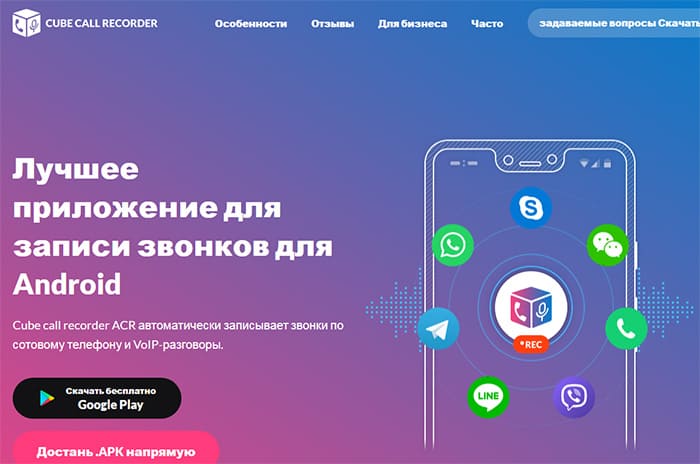
В мессенджере много ботов, выполняющих роль аудиорекордера. Самый надежный из них – @PhoneRecordBot. Соглашаясь на обработку персональных данных, нужно начать конференц-звонок с абонентом и ботом.
Тариф стандартный, дополнительная плата не взимается. После окончания беседы аудиофайл будет отправлен в беседу с ботом. У других ботов принцип работы аналогичен, но перед использованием нужно убедиться в их надежности.
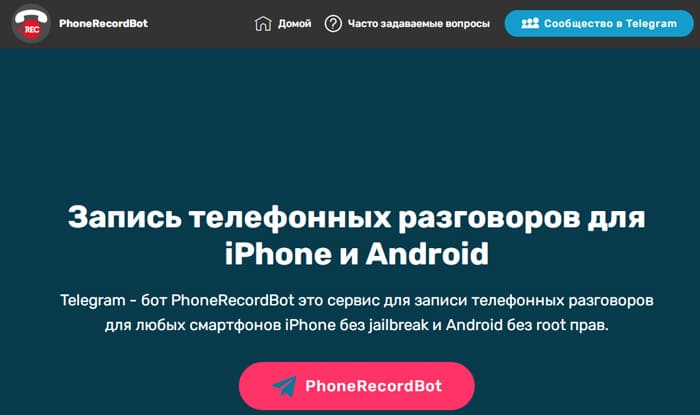
Запись разговора на iPhone через VoiceRecordBot
Компания «Эппл» отказалась от внедрения рекордеров в свои гаджеты, так как вопрос с обработкой конфиденциальных данных оказался нерешаемым. В связи с этим пользователи Айфонов вынуждены использовать @VoiceRecordBot.
Сначала нужно зарегистрироваться и указать номер, с которого будет совершен звонок. Следует набрать номер +7 (499) 640-00-01, добавить в конференцию своего собеседника и разговаривать. В конце разговора запись будет выслана в чат с ботом.
Если собеседник сам позвонил, то можно попросить подождать его пару секунд, чтобы «сбросить вторую линию» и выиграть время, а затем присоединить к конференции номер, указанный ранее. Аудиозапись будет осуществляться по такому же принципу.
Бот можно использовать даже вместо диктофона: он фиксирует все, что касается микрофона смартфона.

Как настроить запись звонка в «Телеграме» на ПК
Для компьютеров еще не разработали аудиорекордера, но сделать запись разговора в «Телеграме» можно через приложение, делающее видеозапись экрана, так как там сохраняется и звук. Одним из таких девайсов является Action.
За программу придется заплатить, но у нее есть бесплатный 30-дневный период.
После установки программы нужно открыть ее и нажать на кнопку с надписью REC. Начнется видеозапись, можно звонить необходимому абоненту. После завершения разговора надо нажать клавишу Stop. Медиафайл сохранится автоматически.
Особенности аудиофиксации разговора
Запись может стартовать как до, так и после начала самой беседы. И в каждом случае есть свои нюансы.
До начала
Абонент не узнает об аудиофиксации, если она начнется до начала разговора, но в запись могут попасть лишние слова и звуки, которые поддаются обрезке.
Во время звонка
Подключать аудиофиксацию во время звонка рискованно. Абонент может догадаться обо всем и прекратить разговор. Кроме того, запись будет неполной.
Помните, что при записи разговора в ТГ нарушаются личные границы человека, поэтому делать это нужно осторожно и только в крайних случаях, когда разговор может решить конфликт или спасти чью-то жизнь.
Обзор
Источник
Инструкция по записи звонка в Телеграмме
Каждый день многие люди совершают несколько звонков в день со своего устройства, но мало кто задумывается о записи своих звонков. Однако в жизни бывает много разных ситуаций, когда нужно записать телефонный звонок. По умолчанию телефоны не имеют этой функции, но есть некоторые приложения, которые могут записывать разговоры на смартфоны. Далее мы рассмотрим запись звонка в телеграмму на Android, iPhone и ПК. Также вам пригодится статья о том, как сделать видео и аудио запись в Телеграм.
Android
Чтобы записать звонок в Telegram на Android, нужно скачать отдельное приложение. Такие, как «Cube Call Recorder ACR», «Call Recorder», «Auto Recorder of Calls for Me» и т.д. Мы увидим пример программы ACR Cube Call Recorder.
Инструкция по записи звонков на Android:
- Загрузите приложение Cube Call Recorder ACR из магазина приложений Google Play.
- После установки приложения запись разговоров уже активна, но бывают случаи, когда нужно сделать это самостоятельно. Для этого зайдите в приложение и откройте раскрывающийся список слева на главном экране.
- В открывшемся диалоговом окне нажмите «Зарегистрироваться».
- Далее вам нужно убедиться, что функция «Включить режим разговора» открыта. Если да, закройте приложение и продолжайте, в противном случае нажмите на него, чтобы активировать.
- Теперь осталось только зайти в телеграмму и позвонить нужному пользователю. После звонка устройство автоматически запишет разговор. Это видно по дополнительной строке, которая появится при звонке. При необходимости автоматическую запись можно отключить, щелкнув по ней. Вам также может быть интересна статья о том, как в Телеграмме записать видеосообщение.
Видео: Cube Call Recorder
iPhone
Для записи звонков на iPhone требуются небольшие вложения, так как все приложения платные, но есть приложение TapeACall, в котором есть пробная версия.
Инструкция по записи разговоров на iPhone:
- Установите приложение TapeACall из iTunes.
- Затем перейдите в приложение и нажмите «Начать бесплатную пробную версию».
- После успешной регистрации пробной версии приложение становится активным, вам просто нужно зайти в Telegram и позвонить собеседнику. Затем начнется запись разговора.
На компьютере
Поэтому программы для записи разговора в Telegram на компьютере нет, но сделать это можно с помощью программ для записи видео с экрана. Одно из них — «Действие». Программа платная, но имеет 30-дневный пробный период. Вы можете скачать его с официального сайта https://mirillis.com/ru/products/action.html.
Также рекомендуем ознакомиться со статьей о том, как сделать групповой звонок в Телеграмме.
Инструкции по записи экрана:
- После того, как вы успешно установили программу, откройте ее. Здесь мы видим круглую кнопку REC. Нажимаем на нее, после чего начинается запись экрана. Теперь вы можете начать разговор в Telegram на своем компьютере и записать его.
- По окончании разговора нужно в программе «Действие» нажать Стоп, чтобы остановить запись.
Теперь вы знаете, как записать звонок в телеграмму на различных устройствах. Для этого вам просто нужно запустить необходимое программное обеспечение, и ваши разговоры готовы к записи. Кроме того, вам может быть полезна статья о том, как работают видео звонки в Телеграм.
Источник
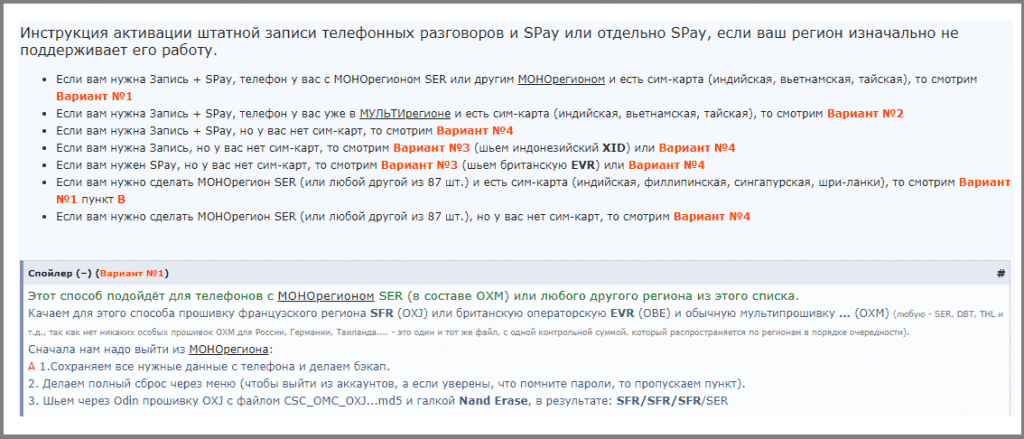


 Причина 1. Установлен Антивирус
Причина 1. Установлен Антивирус Как отключить экономию батареи (энергосбережение) на смартфоне
Как отключить экономию батареи (энергосбережение) на смартфоне